Андроид - самая популярная операционная система для мобильных устройств, которая позволяет его пользователям наслаждаться широким спектром приложений, доступных в Google Play. Однако, со временем, некоторые приложения могут стать ненужными или занимать слишком много места на вашем устройстве. В таких случаях необходимо удалить эти приложения, чтобы освободить место для новых или необходимых.
Благодаря простому и интуитивно понятному процессу удаления приложений на Андроиде, даже новички смогут справиться с этой задачей. Последовательность действий может немного отличаться в зависимости от версии операционной системы, но основные принципы остаются неизменными.
Существует два основных способа удаления приложений на Андроиде: с помощью меню приложений и через настройки устройства. Первый способ подходит для быстрого удаления одного или нескольких приложений, в то время как второй способ полезен, когда вам нужно освободить большое количество места или удалить предустановленные приложения, которые вы больше не используете.
Откройте меню приложений
1. На главном экране вашего устройства Андроид найдите иконку "Меню" или "Приложения".
2. Нажмите на эту иконку, чтобы открыть меню приложений.
3. Вам будет представлен список всех установленных на устройстве приложений.
4. Прокрутите список приложений, чтобы найти приложение, которое вы хотите удалить.
5. Когда вы найдете нужное приложение, нажмите и удерживайте его иконку.
6. Появится контекстное меню с различными опциями для приложения.
7. Выберите опцию "Удалить" или "Удалить приложение".
8. Подтвердите удаление приложения, нажав на кнопку "ОК" или подобную.
9. Приложение будет удалено с вашего устройства и больше не будет отображаться в списке приложений.
Найдите приложение, которое хотите удалить

Прежде чем удалить приложение с вашего устройства на Android, вам нужно найти его на экране главного меню или на панели приложений. Обычно приложения отображаются в виде значков на главном экране или на дополнительных рабочих столах.
Если вы не можете найти приложение на главном экране, прокрутите экран влево или вправо, чтобы проверить другие рабочие столы. Если приложение не отображается на рабочих столах, попробуйте поискать его в списке приложений, открыв панель приложений. Для открытия панели приложений обычно нужно нажать на кнопку "Apps" или "Приложения" на главном экране.
Когда вы найдете нужное приложение, убедитесь, что иконка или название приложения соответствуют тому, которое вы хотите удалить. Будьте осторожны и не удаляйте случайно другие приложения, так как это может привести к нежелательным последствиям.
Если вы все-таки не можете найти приложение или сомневаетесь, воспользуйтесь поиском по названию приложения в настройках устройства, чтобы точно определить его местонахождение.
Нажмите и удерживайте иконку приложения
Чтобы удалить приложение с устройства на базе Андроид, нужно найти его иконку на главном экране или в списке всех приложений. Обычно иконки приложений находятся на главном экране устройства или внутри так называемого "лотка приложений".
Когда вы нашли нужную иконку приложения, нажмите и удерживайте на неё пальцем. После этого на экране отобразится контекстное меню с различными опциями для данного приложения.
В открывшемся контекстном меню выберите опцию "Удалить" или "Удалить с устройства" (название может незначительно отличаться в зависимости от версии операционной системы Андроид и производителя устройства).
Если приложение является системным или установлено с правами администратора, вам может потребоваться дополнительно подтвердить удаление, введя пароль или пин-код вашего устройства.
После подтверждения удаления приложение будет удалено с вашего устройства и иконка исчезнет с главного экрана или из лотка приложений. Если приложение было установлено изначально на вашем устройстве, оно также будет удалено из памяти устройства и освободит занимаемое им место.
Перетащите приложение в корзину
Чтобы удалить приложение с вашего устройства Android, вы можете воспользоваться методом "Перетащите приложение в корзину". Этот метод прост и быстр, не требует дополнительных настроек и доступен на большинстве устройств с операционной системой Android.
- Откройте главный экран вашего устройства Android.
- Найдите и откройте раздел "Меню" или "Приложения".
- Прокрутите список приложений и найдите ту, которую вы хотите удалить.
- Удерживайте иконку приложения пальцем, затем перетащите иконку вниз к значку "Корзина" или "Удалить".
- Подтвердите удаление приложения, если будет показано соответствующее сообщение.
Обратите внимание, что после удаления приложения все связанные с ним данные также будут удалены с вашего устройства Android. Если вам потребуется восстановить приложение или его данные в будущем, вам может понадобиться обратиться к резервной копии или загрузить приложение заново.